
当您使用Windows 11时,突然发现蓝牙界面变成了英文,可能会让您感到困惑和不知所措。毕竟,对于非英语用户来说,使用自己熟悉的语言能够更加方便和轻松。不过,不要担心,我们可以通过以下方法来解决这个问题。
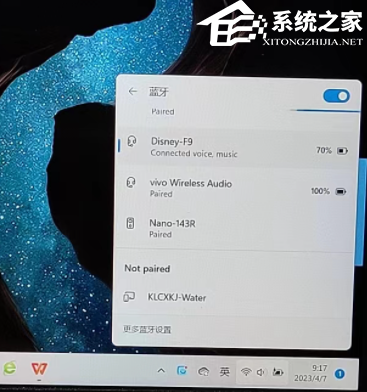
Win11蓝牙界面变成英文的解决方法
方法一
打开控制面板,依次点击“程序”---“程序和功能”---左上角“查看已经安装的更新”,找到关键字“KB5023706”右击卸载更新。

方法二
右击开始菜单,选择“终端(管理员)”,输入命令“wusa /uninstall /KB:5023706”,注意空格,输入完后按回车。

提示是否要卸载下列Windows软件更新?用于Microsoft Windows的安全更新(KB5023706),点击是,卸载完成后,重启电脑即可。

备注
卸载更新有一定系统稳定性风险,如果有重要资料,建议提前备份。
以上就是清风下载小编为你带来的关于“Win11蓝牙界面变成英文怎么办?Win11蓝牙界面变成英文的解决方法”的全部内容了,希望可以解决你的问题,感谢您的阅读,更多精彩内容请关注清风下载官网。